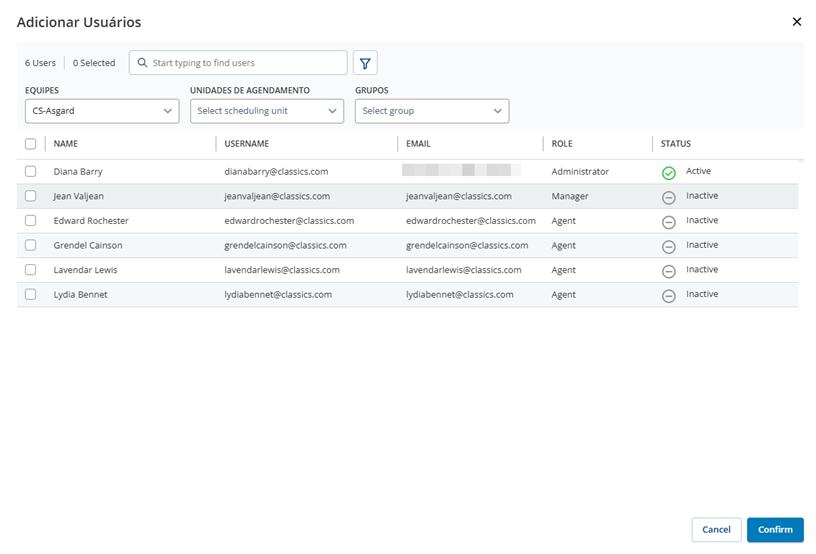Os grupos são diferentes das Equipes. Grupos são coleções de usuários que você define de uma maneira que faz sentido para sua organização. Exemplos de grupos incluem contratados ou funcionários de meio período. Eles também podem marcar os funcionários com algo que todos compartilham em comum, como pais ex-militares ou trabalhadores. As equipes são usadas basicamente para relatórios. Em sistemas hospedados, seus grupos podem ser iguais às suas equipes, mas não é obrigatório.
Os funcionários podem fazer parte de vários grupos. Você pode adicionar um funcionário diretamente a um grupo. Você também pode atribuir o funcionário a um grupo ao criá-lo.
Adicionar um Grupo
- Clique no seletor de aplicativo
 e selecioneAdmin.
e selecioneAdmin. - Clique em Grupos.
-
Clique em Novo Grupo.
-
Insira um descritivo Nome do grupo.
-
Clique na guia Usuários Atribuídos.
-
Clique em Adicionar Usuários.
-
Selecione os usuários que deseja adicionar ao grupo e clique em confirme.
-
Clique em Criar.
Adicionar Usuário a um Grupo
- Clique no seletor de aplicativo
 e selecioneAdmin.
e selecioneAdmin. - Clique em Grupos.
- Clique no grupo ao qual deseja adicionar usuários.
- Clique na guia Usuários Atribuídos e, em seguida, clique em Adicionar Usuários.
-
Na janela Adicionar usuários, marque a caixa de seleção ao lado dos nomes dos usuários que deseja adicionar ou marque a caixa de seleção ao lado do cabeçalho da coluna Nome para adicionar todos os usuários. O contador Selecionado mostra quantos usuários você selecionou.
-
Clique em Mover. Os usuários selecionados são adicionados à lista Selecionados no lado direito da janela. Clique no X ao lado do nome do usuário para removê-lo da lista.
- Clique em Confirmar e, em seguida, clique em Salvar .